Stripe es uno de los software de procesamiento de pagos más populares y es utilizado por muchas empresas. Si estás usando esta herramienta SaaS y quieres monitorizar mejor los pagos, facturas y detalles de facturación de Stripe, entonces deberías considerar conectar Stripe a Looker Studio para una mejor visualización.
En este artículo, te mostraremos cómo integrar Stripe con Looker Studio para obtener informes analíticos financieros en profundidad que te permitirán monitorizar las métricas de Stripe.
Formas de conectar Stripe a Looker Studio
Como probablemente sepas, hay varias formas de conectar Stripe a Looker Studio. Vamos a hacer un breve resumen de los tres métodos. Luego, en secciones separadas, te mostraremos cómo usarlos para conectar las aplicaciones.
- Conector para socios de Looker Studio
Looker Studio tiene varios conectores nativos que te permiten integrar diferentes aplicaciones a la herramienta de visualización. Desafortunadamente, Looker Studio no tiene uno nativo para Stripe. Así que tendrás que elegir un conector asociado para integrar Stripe con Looker Studio. En la sección de abajo, te mostraremos lo fácil que es conectar Stripe a Looker Studio usando un conector asociado por Coupler.io.
- Integración de Stripe en Looker Studio a través de la API
Otra opción es utilizar la API de Stripe para conectarse a Looker Studio. Esta opción es más compleja, y usarla requiere fuertes habilidades técnicas. Tendrás que utilizar la API de Stripe para automatizar la exportación entre Stripe y Looker Studio por tu cuenta. Técnicamente, el conector Looker Studio asociado también funciona llamando a la API de Stripe, pero, en ese caso, la solución ya está desarrollada y lista para usar.
La principal ventaja de crear una conexión desde cero a través de la API es que puede personalizarla para satisfacer sus requisitos exclusivos. Como resultado, obtendrá una integración de datos automatizada y adaptada a sus necesidades. El inconveniente es que puede resultar costoso en términos de tiempo dedicado al desarrollo y, además, no es adecuado para usuarios empresariales sin conocimientos técnicos.
- Importar datos de Stripe a Looker Studio manualmente o con Stripe Sigma
Por último, puedes optar por exportar manualmente los datos de Stripe y añadirlos como CSV a Looker Studio. Este es un proceso más largo porque Stripe no permite a los usuarios exportar todos los datos a la vez debido a problemas de privacidad.
También puede utilizar Stripe Sigma. Se trata de un entorno SQL en el que los usuarios pueden crear y visualizar informes a partir de datos financieros. Es una alternativa al uso de la API de Stripe. Puedes crear informes en Stripe Sigma y exportarlos manualmente a Looker Studio. Sin embargo, ten en cuenta que Stripe Sigma es una opción de pago.
Además, con las exportaciones manuales, no integras realmente Stripe en Looker Studio, y tu cuadro de mando no se actualizará automáticamente. Tendrás que exportar los datos manualmente cada vez que necesites crear un informe o compartir un cuadro de mando actualizado con las partes interesadas.
Conectar Stripe a Looker Studio automáticamente con una solución de terceros (Coupler.io)
Coupler.io es una plataforma de automatización de informes para crear cuadros de mando autoactualizables e informes en tiempo real. Conecta múltiples fuentes de datos a su destino preferido. Aparte de eso, Coupler.io puede seguir actualizando sus cuadros de mando e informes automáticamente cada 15 minutos, obteniendo datos frescos de forma programada. Esto le ayuda a ahorrar tiempo y a asegurarse de que sus datos estén siempre actualizados y listos para el análisis, y de que sus informes estén siempre al día.
Veamos cómo conectar Stripe a Looker Studio con el conector Looker Studio de Coupler.io.
Paso 1: Extraer datos
Haz clic en Proceed en el siguiente formulario, donde ya hemos preseleccionado Stripe como fuente de datos y Looker Studio como destino. Tendrás que crear una cuenta gratuita en Coupler.io.
A continuación, conecta tu cuenta de Stripe y selecciona la entidad de datos que deseas exportar. Hay más de 30 entidades de datos que puedes exportar con la ayuda de Coupler.io. Para este ejemplo, vamos a seleccionar Invoices.
Paso 2: Transformar los datos
Después de seleccionar una entidad de datos para exportar, haga clic en Finish and Proceed -> Transform. Esta función le permite comprobar los datos que se exportarán y modificarlos de distintas formas.
Dispone de flexibilidad para personalizar su panel de control ocultando columnas sin importancia, ajustando el orden y los nombres de las columnas, filtrando y ordenando los datos de Stripe, incorporando columnas basadas en fórmulas para métricas personalizadas y fusionando datos de varias cuentas de Stripe o de diferentes herramientas financieras o contables en un conjunto de datos unificado.
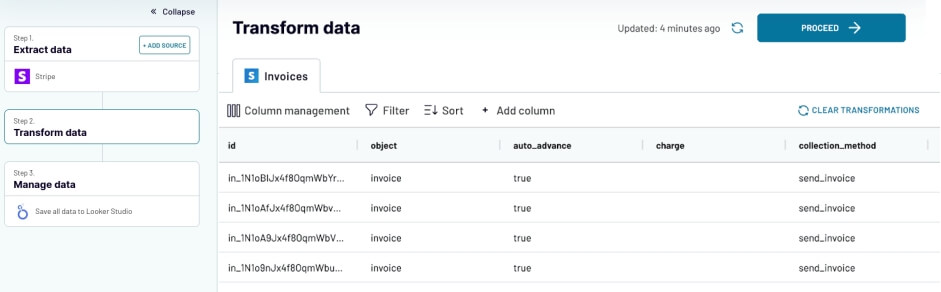
Paso 3: Gestionar los datos
Por último, tendrás que seguir los pasos para autorizar la conexión desde Coupler.io a Looker Studio.
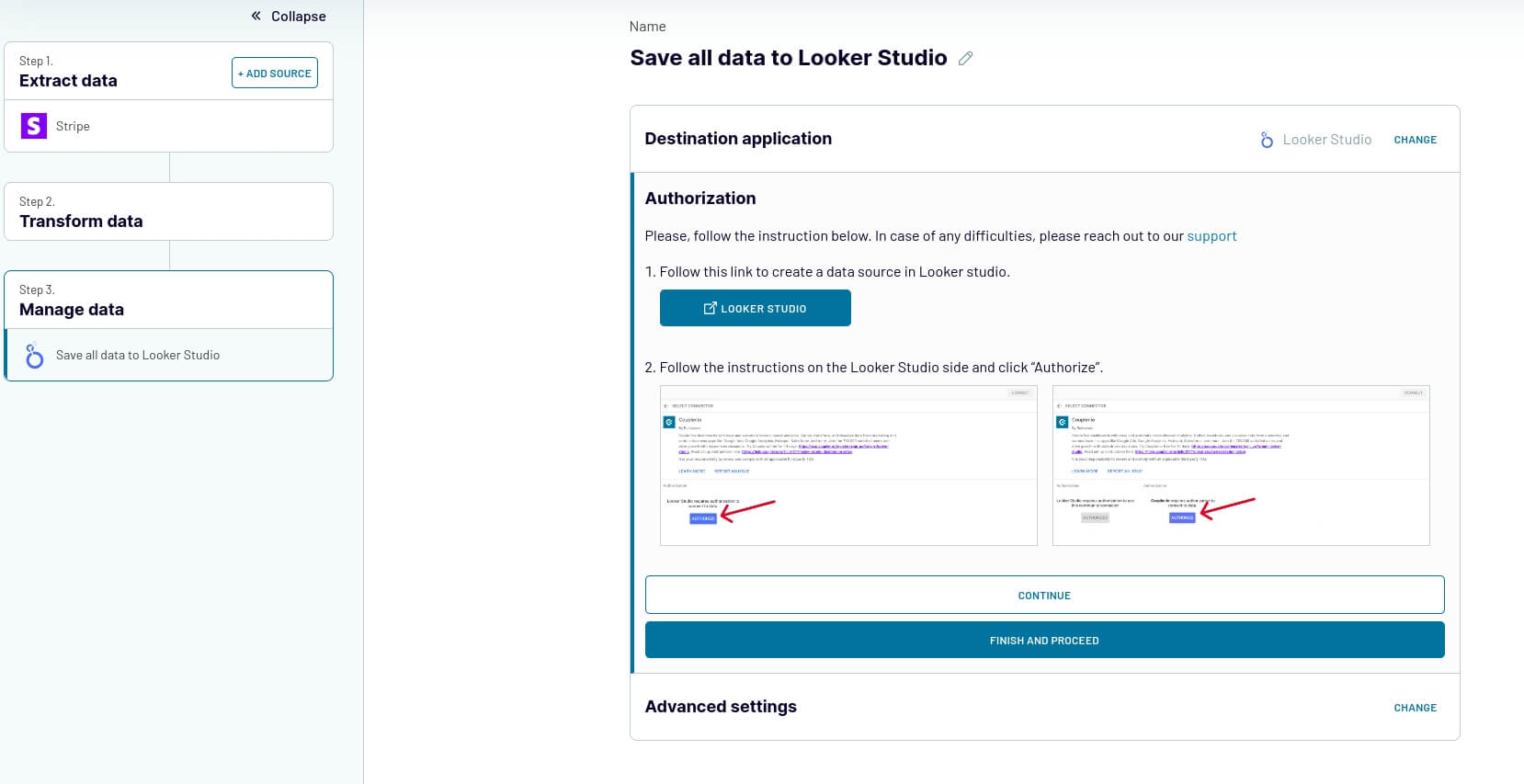
Si conecta Stripe a Power BI, el flujo será diferente en este paso, así que consulte nuestro tutorial de antemano.
El último paso es opcional, pero te animamos a que lo hagas. Si estás exportando datos para informes, activa la función de Automatic data refresh y Coupler.io seguirá actualizando tus datos de Stripe en Looker Studio.
Puede programar sus exportaciones para cada 15 minutos, 30 minutos, así como cada hora, día o mes, dependiendo de sus necesidades. Gracias a esta función, tu panel de control siempre contendrá los datos más recientes de Stripe.
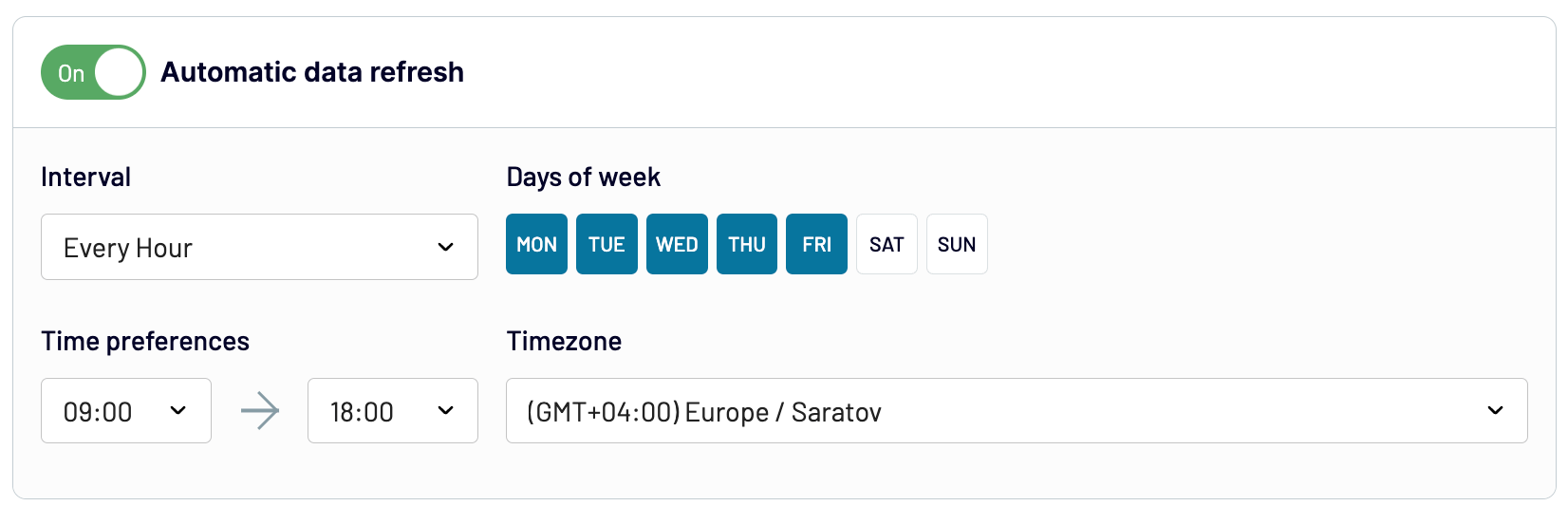
Haga clic en Save and run para finalizar la exportación y revisar las dimensiones que se van a exportar.
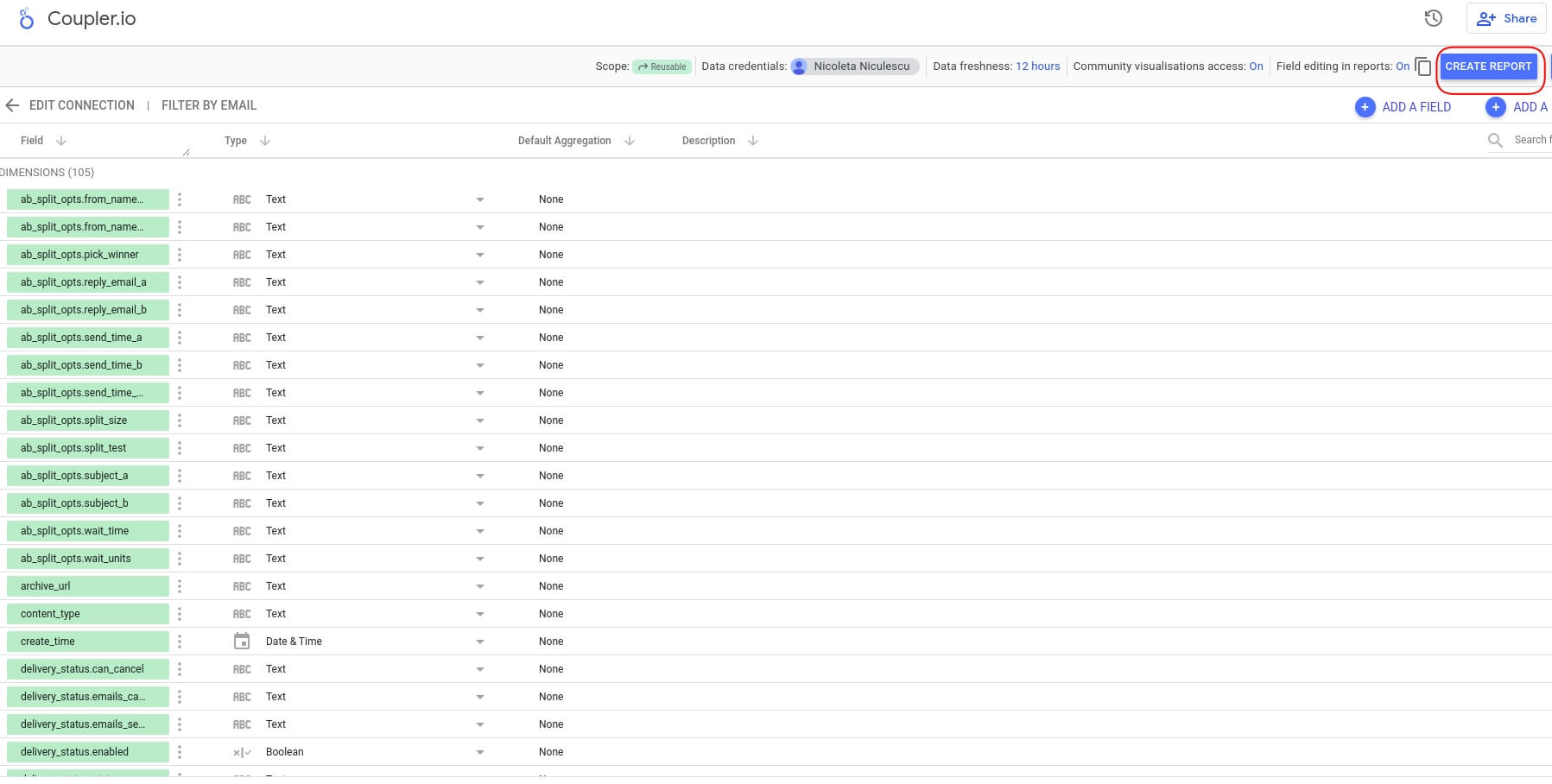
Ya está. Ahora, tus datos serán exportados en un horario y actualizados automáticamente en Looker Studio. Haga clic en Create report para empezar a visualizar sus datos financieros.
Integración de Stripe en Looker Studio a través de la API
Como mencionamos anteriormente, conectar Stripe a Looker Studio a través de la API es un poco más complicado y requiere fuertes habilidades técnicas. No recomendamos utilizar este método si no estás seguro de cómo hacerlo. Aquí están los principales pasos necesarios para conectar Stripe a Looker Studio a través de la API:
- Obtenga las claves API necesarias desde su panel de Stripe. Normalmente necesitarás la “Clave Publicable” y la “Clave Secreta”.
- En Looker Studio, necesitarás configurar una conexión a Stripe. Looker Studio generalmente utiliza una conexión llamada “Connection String” o similar para conectarse a fuentes de datos externas.
- Utiliza LookML, el lenguaje de modelado de Looker Studio, para modelar los datos que quieres extraer de Stripe.
- Configure un horario para que Looker Studio actualice los datos de Stripe. Esto garantiza que sus informes y cuadros de mando estén siempre actualizados.
Ten en cuenta que estos son sólo algunos pasos generales que debes seguir para integrar Stripe a Looker Studio. Si deseas utilizar esta ruta, siempre debes consultar la documentación de la API de Looker StudioStripe.
Importar datos de Stripe a Looker Studio manualmente o con Stripe Sigma
Cargar datos manualmente desde Stripe a Looker Studio es fácil, pero sólo funciona si quieres exportar una o dos entidades de datos. Si quieres exportar todos los datos de Stripe o varias entidades de datos, te recomendamos automatizar el proceso.
Sin embargo, veamos cómo exportar datos manualmente desde Stripe. Para estos tutoriales, vamos a exportar los Customers de nuestra cuenta.
Inicie sesión en su cuenta de Stripe y haga clic en Customers desde su Panel de Control. En la esquina superior derecha, verás el botón Export.
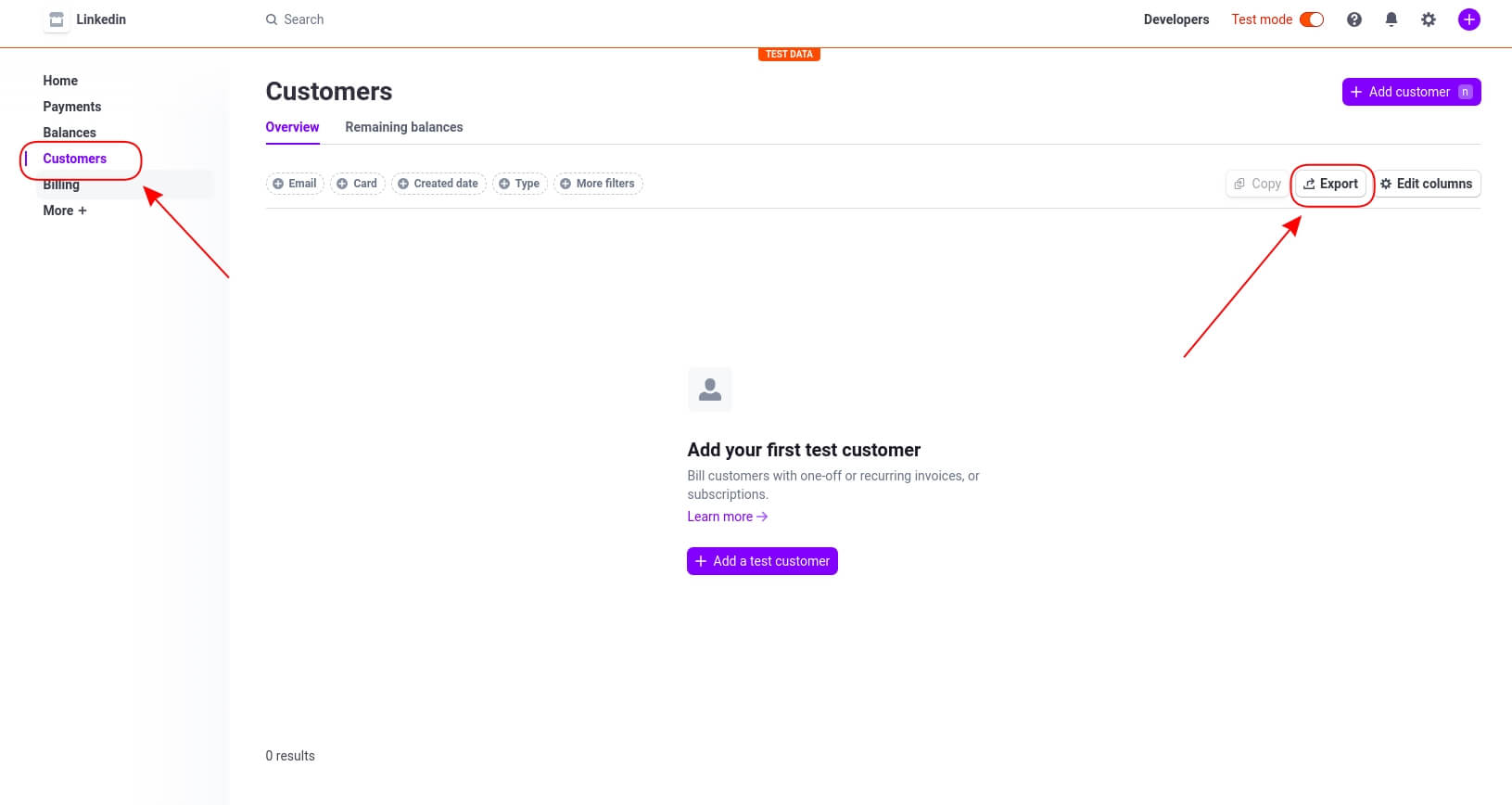
Después de configurar la exportación seleccionando la zona horaria y el rango de datos, puedes hacer clic en Export. A continuación, vaya a Looker Studio, haga clic en Create y seleccione Data source. Busque File upload como fuente de datos.
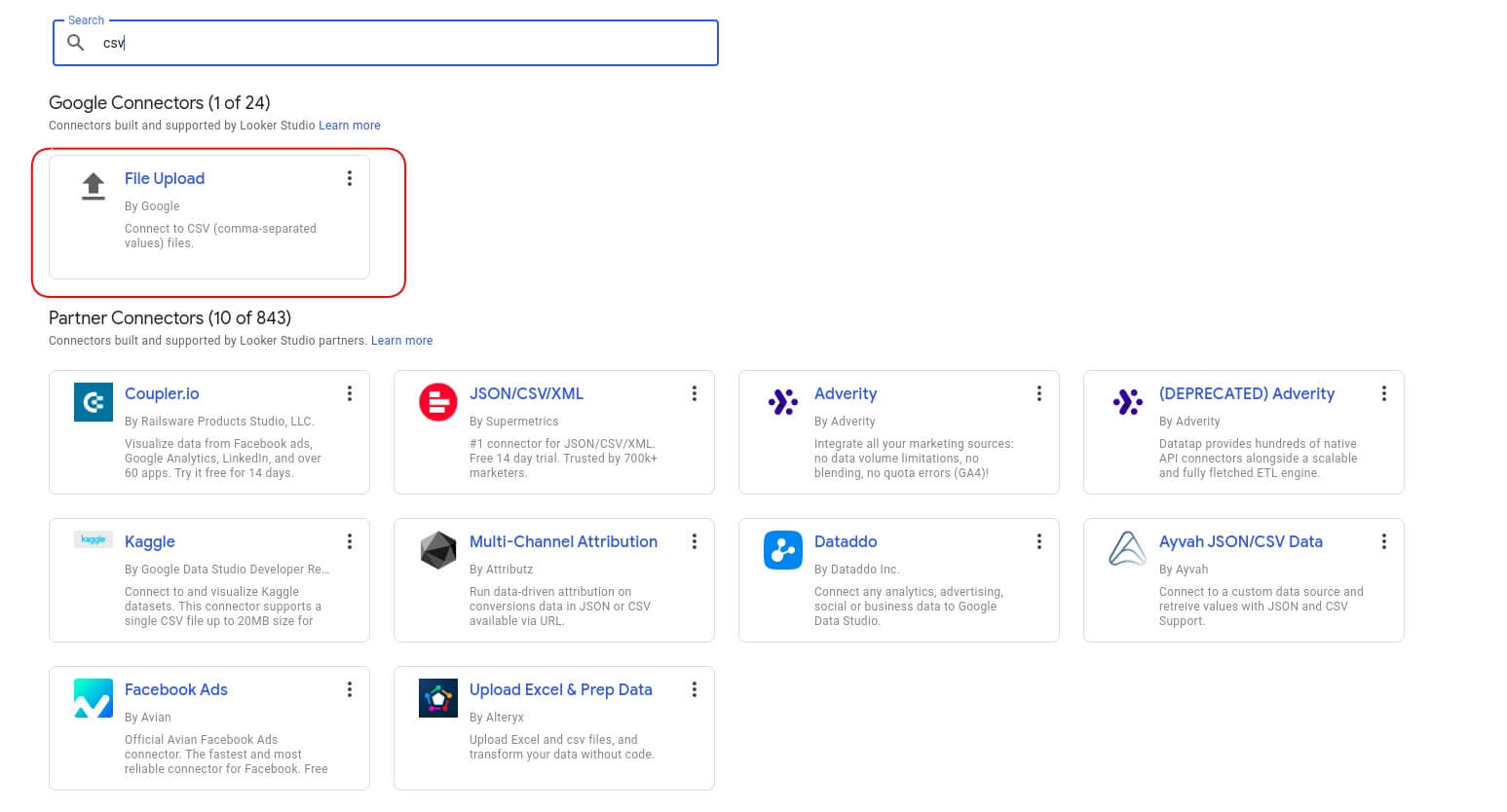
Después de conectarte a tu cuenta de almacenamiento en la nube, puedes añadir el archivo CSV. Una vez cargado, puedes hacer clic en Connect y tus datos sin procesar se cargarán en Looker Studio.
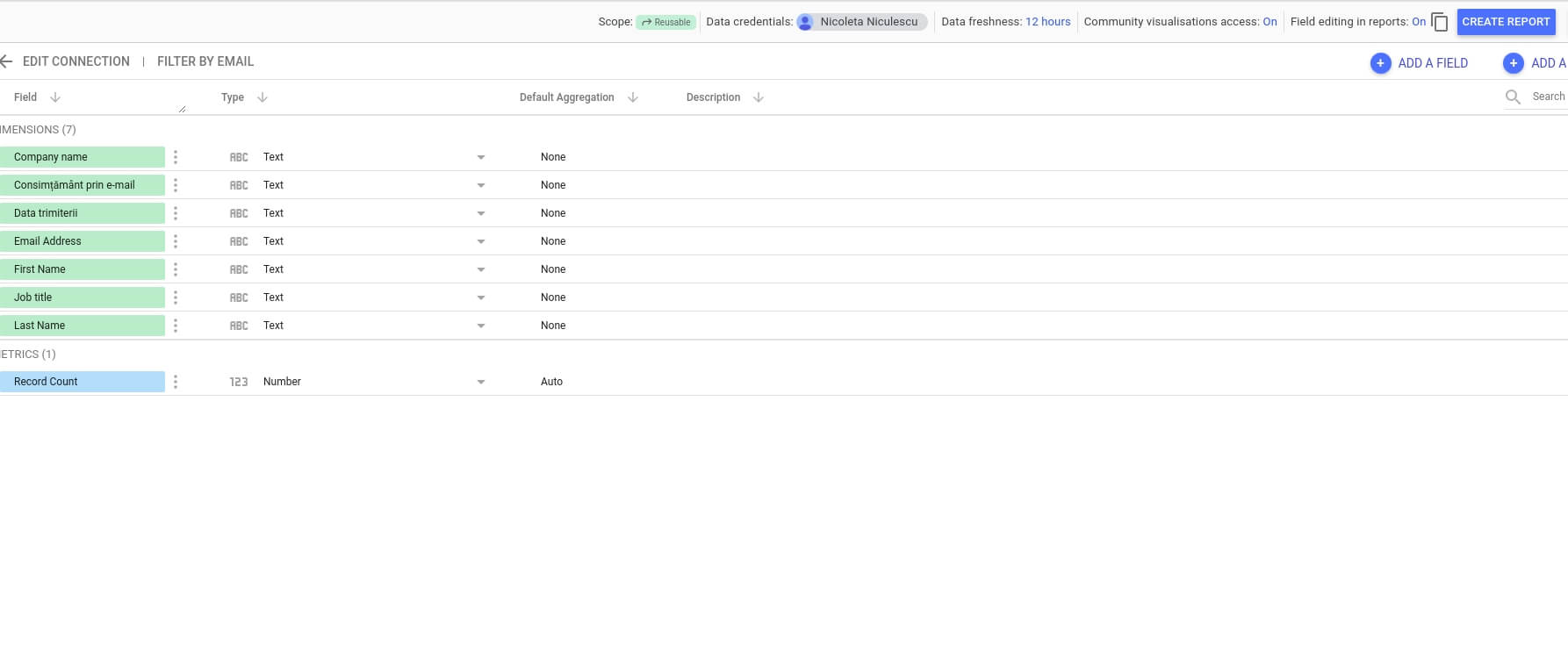
Si dispone de Stripe Sigma y desea exportar un informe preelaborado, puede seguir estos pasos.
Para empezar, inicie sesión en su cuenta de Stripe (dashboard.stripe.com), haga clic en More y seleccione Stripe Sigma en el menú de navegación.
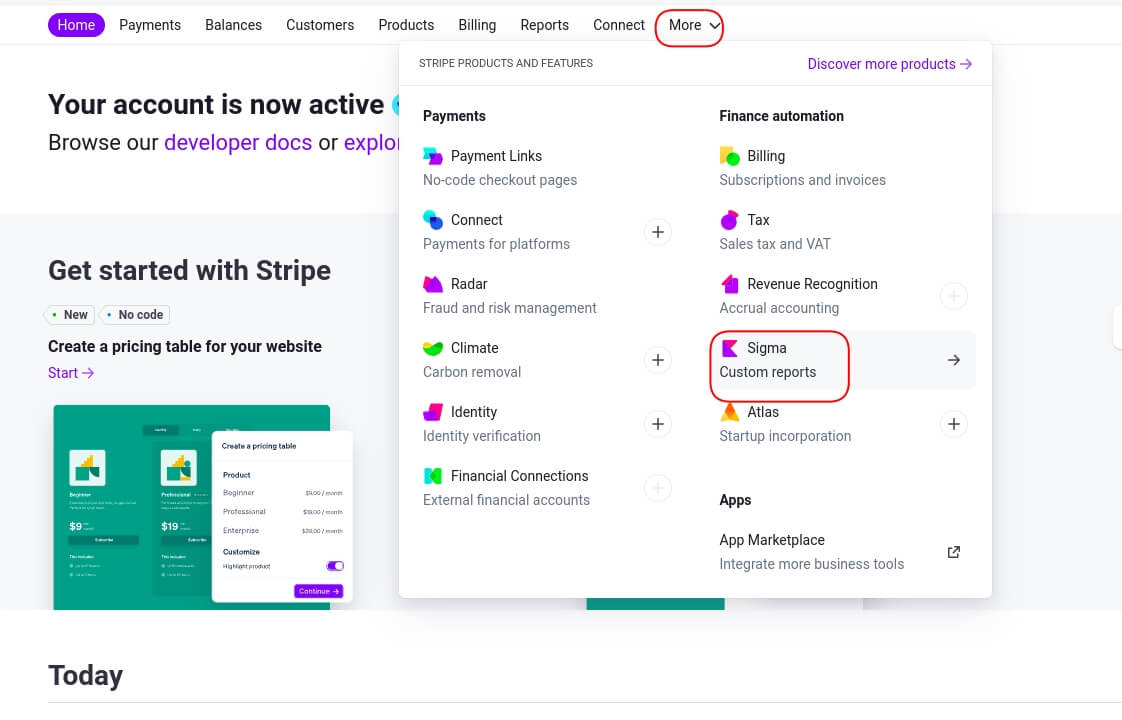
Puede crear su informe personalizado o puede utilizar las plantillas disponibles en Stripe Sigma. Estas plantillas también son personalizables, pero vienen con información predefinida.
Si quieres añadir datos a una plantilla y luego exportar la plantilla a Looker Studio tendrás que hacer clic en Templates y seleccionar la que necesites.
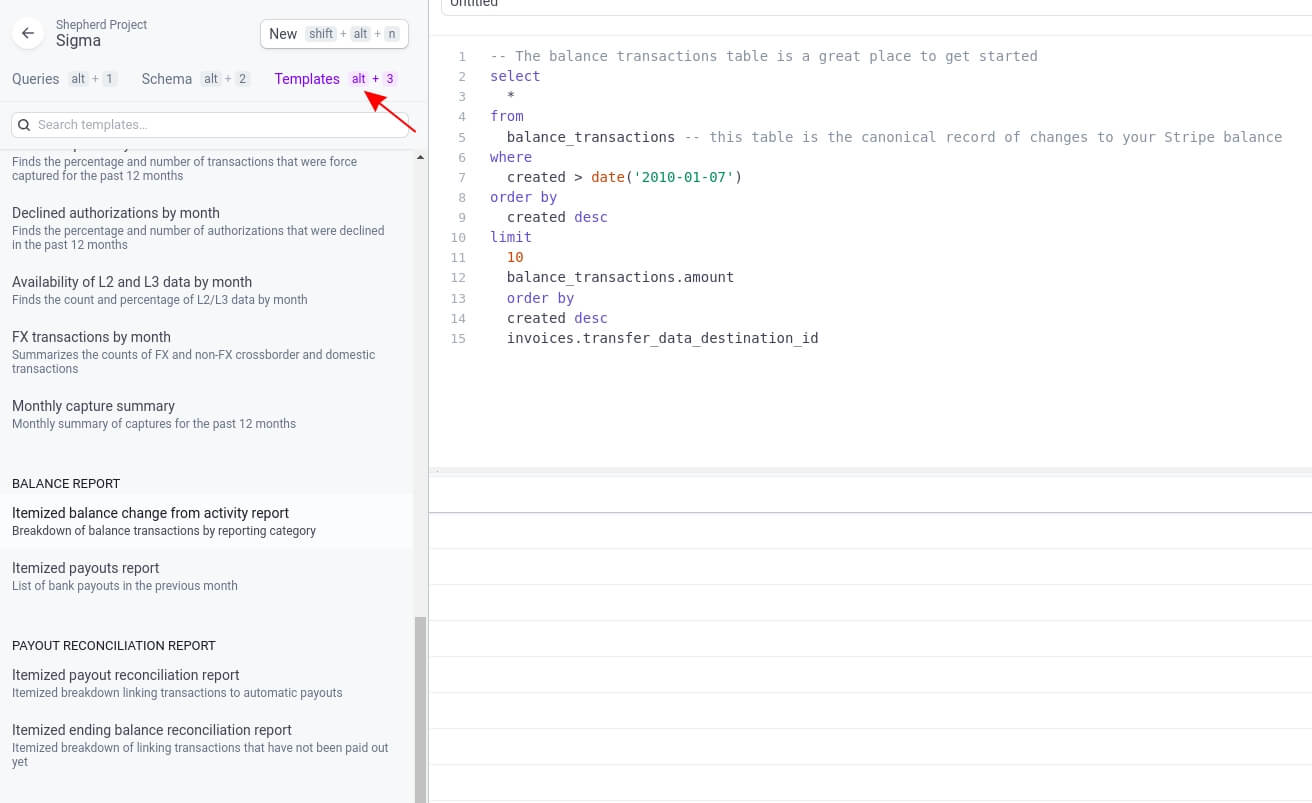
Después de personalizarlo, puede exportar los datos necesarios. En primer lugar, Run el informe y, a continuación, haga clic en Download CSV en la esquina inferior derecha del panel de Stripe Sigma.
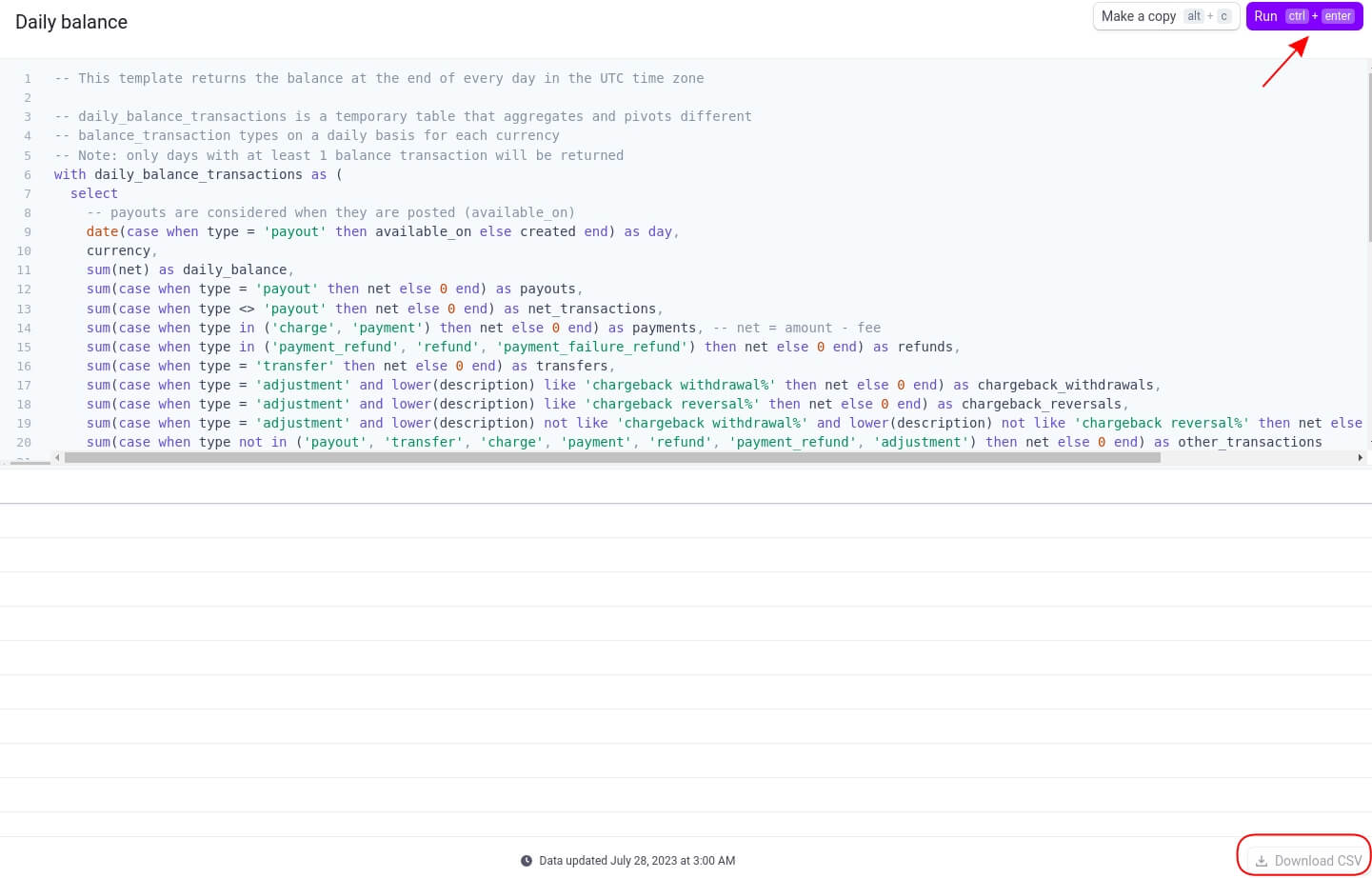
Entonces, todo lo que tienes que hacer es añadir el CSV a Looker Studio, siguiendo los pasos que compartimos anteriormente.
¿Por qué integrar Stripe en Looker Studio?
Cuando eliges automatizar la integración de Stripe a Looker Studio, ya sea a través de un conector de terceros o API, hay muchos beneficios, incluyendo:
- Información en tiempo real: Al integrar las dos aplicaciones, tus datos se exportarán automáticamente a Looker Studio. Incluso puedes programar las exportaciones en función de tus necesidades. Así dispondrás de datos actualizados y listos para usar en tus informes.
- Transformar y mezclar datos: Puedes transformar tus datos antes de añadirlos a Looker Studio con una solución de terceros, como Coupler.io. Te permite previsualizar tus datos y realizar transformaciones de datos (ordenar y filtrar datos, realizar cálculos basados en fórmulas, gestionar columnas, etc.). Además, puedes mezclar datos de diferentes cuentas de Stripe o añadir datos de otro software financiero como Xero o QuickBooks.
- Ahorra tiempo: Exportar datos manualmente lleva tiempo, y tienes que hacerlo cada vez que quieras actualizar tu informe en Looker Studio. Sin embargo, si automatizas la exportación, los datos de tu cuadro de mando se mantendrán actualizados sin esfuerzo manual.
Automatice sus informes de Stripe en Looker Studio
Dependiendo de tus necesidades, tienes algunas opciones para elegir cuando se trata de conectar Stripe a Looker Studio. Cada una de ellas sirve para un propósito diferente. Para exportaciones rápidas de 1 o 2 entidades de datos, puedes exportar datos manualmente desde Stripe o Stripe Sigma. Si eliges Stripe Sigma, comprueba el precio de antemano.
Si tienes un profundo conocimiento técnico, entonces puede que estés interesado en integrar Stripe a Looker Studio a través de la API. Sin embargo, ten en cuenta que este método puede ser bastante complejo para los usuarios de negocios, ya que requiere fuertes habilidades de codificación.
Si quieres conectar Stripe a Looker Studio y exportar datos automáticamente en un horario para crear informes en profundidad, entonces usar un conector de datos de terceros como Coupler.io es la mejor opción. Es fácil de conectar y todos los datos de tu panel se actualizarán automáticamente. Además, puedes transformar y mezclar datos sin procesar antes de exportarlos a Looker Studio.


